2015.10.4
INASOFT
/トップ/キーボードシミュレータ ダウンロード/WebHelp/ヘルプトップ
特殊な指定方法
●特殊な指定方法1
ダイアログ上部に特殊な方法を用いて入力を行うことにより、通常以外の入力を行うことができます。指定の方法は、次のようになります。
- [ と ] で、仮想キーコードの名称を囲って指定する。→仮想キーの押し・離し
[VK_RIGHT] や [VK_F1] のように、[ と ] で囲って指定することにより、指定された仮想キーの入力をシミュレートすることができます。
- [ と ) で、仮想キーコードの名称を囲って指定する。→仮想キーの押し
[VK_SHIFT) や [VK_MENU) のように、[ と ) で囲って指定することにより、指定された仮想キーの「押下」をシミュレートすることができます。
- ( と ] で、仮想キーコードの名称を囲って指定する。→仮想キーの離し
(VK_CONTROL] や (VK_MENU] のように、( と ] で囲って指定することにより、指定された仮想キーの「離し」をシミュレートすることができます。
以上の応用により、例えば、
[VK_SHIFT)ABCDE(VK_SHIFT]のような指定をすることにより、「シフトキーを押しながらABCDEを押す」という動きをシミュレートできます。
※仮想キーコードの名称は、VK_SHIFT や VK_LEFT など、一般にはプログラミングに用いる名前を使います。この名称については、特殊入力一覧や、MSDNライブラリ等のプログラミング資料を参照してください。メイン画面にある[特殊入力]ボタンを用いると、簡単に入力できます。
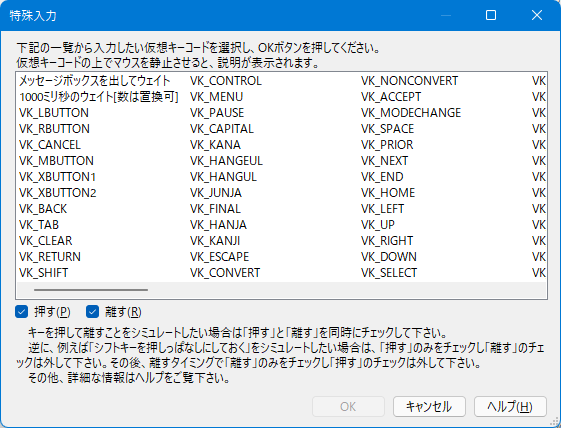
特殊入力画面
※仮想キーコードの名称以外にも、
- 仮想キーコードを10進数で指定したもの … 例:[13] ←改行を意味します。
- 仮想キーコードを8進数で指定したもの(0で始まる数字列) … 例:[015] ←改行を意味します。
- 仮想キーコードを16進数で指定したもの(0Xで始まる英数字列) … 例:[0X0D] ←改行を意味します。
- {n:XXXX} で、XXXXをn回くりかえし
例えば {5:ABCDE} と指定すると、ABCDEABCDEABCDEABCDEABCDE と入力できます。
この指定はネストさせることができます。
また、「入力を○○回くりかえす」の設定とも併用できます。
なお、nに0や負の値を入れた場合、設定 - 「無効な入力はエラー停止する」がOFFの場合は1回であるとして解釈しますが、「無効な入力はエラー停止する」がONの場合はエラー扱いとなります。また、nにアルファベットなどの数値として無効な文字を入れた場合は、「無効な入力はエラー停止する」の状態にかかわらずエラーとなります。 - ! でメッセージボックスを出してウェイト
!の箇所まで到達すると、最前面表示のメッセージボックスが表示されます。[OK]ボタンを押下すると、先に進むことができます。
- [WAIT:nnn] で、nnnに指定したミリ秒だけウェイト
[WAIT:nnn] の箇所まで到達すると、nnnに指定したミリ秒だけウェイトし、再開します。例えば、[WAIT:3000]と指定すると3000ミリ秒(=3秒)のウェイトとなり、[WAIT:500]と指定すると500ミリ秒(=0.5秒)のウェイトとなります。
ダイアログの選択肢では「1000ミリ秒のウェイト」が準備されており、これを選ぶと、[WAIT:1000]が入力され、1000ミリ秒(=1秒)のウェイトとなります。数値(1000)の部分は自由に置換することが可能です。
※あまりに大きすぎる数字を指定すると、その時間が経過するまでプログラムが停止しっぱなしになりますのでご注意下さい。
●特殊入力ダイアログを使った使用例
例えば、カナキーやCapsLockキーが押下されていない状況で「abcDEFghi」という文字列の入力をシミュレートしたいとします。この場合、メインのダイアログの入力欄には
ABC[VK_SHIFT)DEF(VK_SHIFT]GHI
と入力すべき状態となります。「DEF」の入力中にだけ、SHIFTキーを押しっぱなしにすることを意図します(DEFの直前にSHIFTキーを押しっぱなしにし、DEFの直後にSHIFTキーを解放する。これを「特殊入力」ダイアログを用いて操作する場合は、次のような手順になります。
- メインのダイアログの入力欄に「ABC」まで入力したところで、「特殊入力」ボタンを押します。
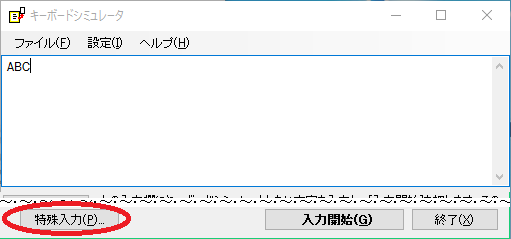
- 特殊入力ダイアログでは、「VK_SHIFT」を選びます。また、ダイアログ下部のチェックボックスは「押す」のみにチェックが入っている状態にし、「離す」のチェックは外し、OKボタンを押下します。
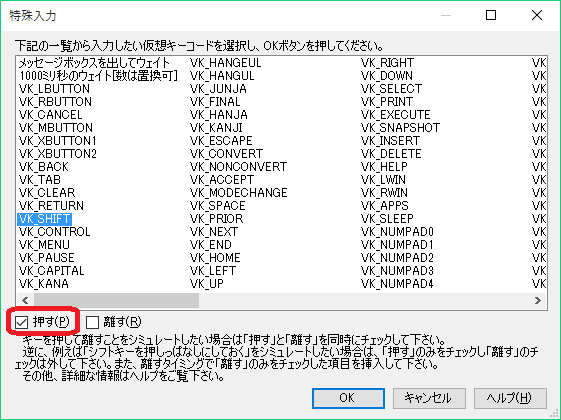
- 「[VK_SHIFT)」(=SHIFTキー押しっぱなし)が挿入されますので、その後ろで「DEF」を入力し、再び「特殊入力」ボタンを押します。
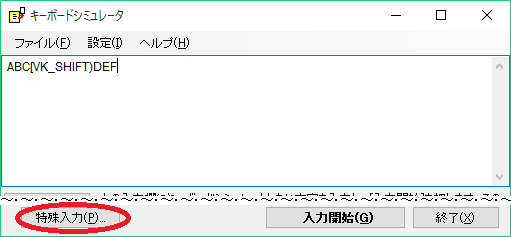
- 特殊入力ダイアログでは、「VK_SHIFT」を選びます。また、ダイアログ下部のチェックボックスは「離す」のみにチェックが入っている状態にし、「押す」のチェックは外し、OKボタンを押下します。

- 「(VK_SHIFT]」(=SHIFTキーを解放)が挿入されますので、その後ろで「GHI」を入力し、「入力開始」ボタンを押します。
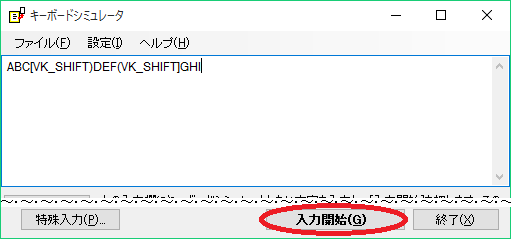
●特殊な指定方法2
本ソフトが利用されている多くの環境は、ありふれた日本語キーボードが使われていることを踏まえ、日本語キーボードのよくある配置に基づいた記号キーの入力を可能としています。下記表の左側の欄の記号が入力されると、右側の欄の特殊指定が指定されたものと見なされます。
| 入力記号 | 特殊指定 |
|---|---|
| - = | VK_OEM_MINUS |
| ^ ~ | VK_OEM_7 |
| \ | | VK_OEM_5 |
| @ ` | VK_OEM_3 |
| [[ (または末尾に現れた [ ) | VK_OEM_4 |
| ] | VK_OEM_6 |
| ; + | VK_OEM_PLUS |
| : * | VK_OEM_1 |
| , < | VK_OEM_COMMA |
| . > | VK_OEM_PERIOD |
| / ? | VK_OEM_2 |
| _ | VK_OEM_102 |
一般的な日本語キーボードではないキー配置が採用されている環境の場合、期待通りの動作はしませんのでご留意ください。
目次へ
メイン画面
※このページは、ソフトウェアに付属のヘルプファイルをWeb用に再構築したものです。大部分に自動変換を施しているため、一部は正しく変換しきれずに表示の乱れている箇所があるかもしれませんが、ご容赦下さい。また、本ドキュメントはアーカイブドキュメントであり、内容は、右上の作成日付の時点のものとなっております。一部、内容が古くなっている箇所があるかと思いますが、あらかじめご了承下さい。
※このページへは、自由にリンクしていただいてかまいません。
■このページに関するご意見をお待ちしております → フィードバックページ


 特殊な指定方法
特殊な指定方法 動作原理解説:キーボードシミュレータを作ってみよう!!
動作原理解説:キーボードシミュレータを作ってみよう!!